win7安装后usb接口不能用怎么办 电脑装win7后usb接口用不了如何解决
更新时间:2023-04-14 12:06:19作者:huige
电脑在装完系统之后,都是会因为一些原因导致出现问题,比如就有小伙伴就遇到了win7安装后usb接口不能用的情况,这让用户们很是困扰,那么要如何解决这样的问题呢,大家别担心,解决方法并不会难,现在就随小编一起来看看电脑装win7后usb接口用不了的解决方法。
方法如下:
1、在桌面找到此电脑右键点击属性。
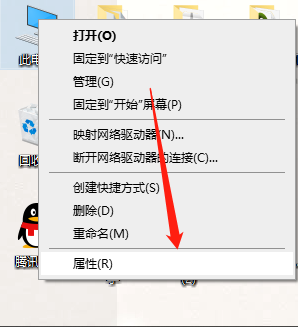
2、在弹出的窗口中点击设备管理器。
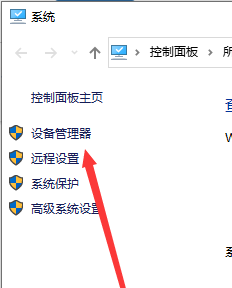
3、看到并点击通用串行总线控制机器。
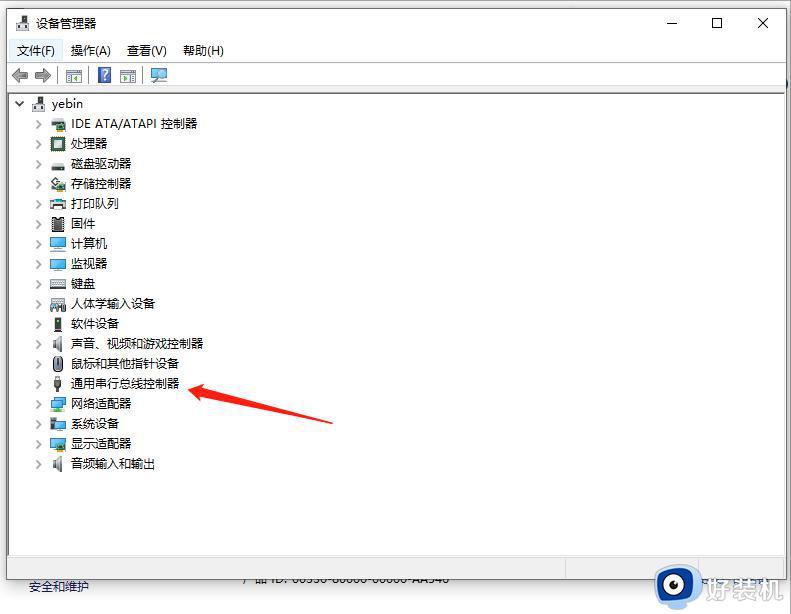
4、然后会有出来的那些usb接口。
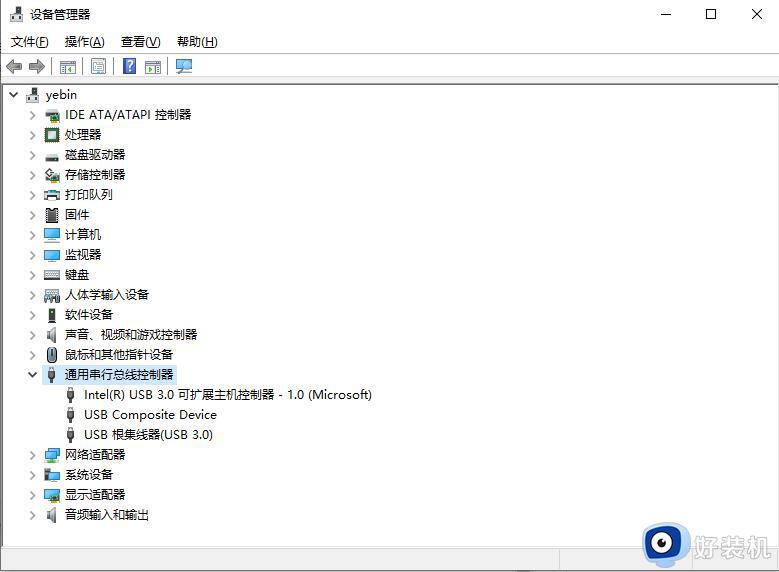
5、接着就右键单击然后点击更新驱动程序。
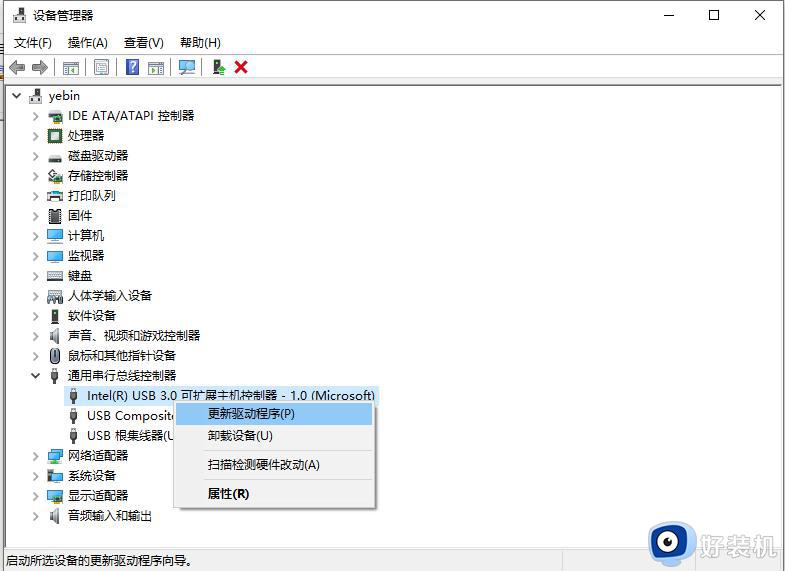
6、最后在这个弹出来的界面点击“自动搜索更新的驱动程序软件”就可以解决问题啦。
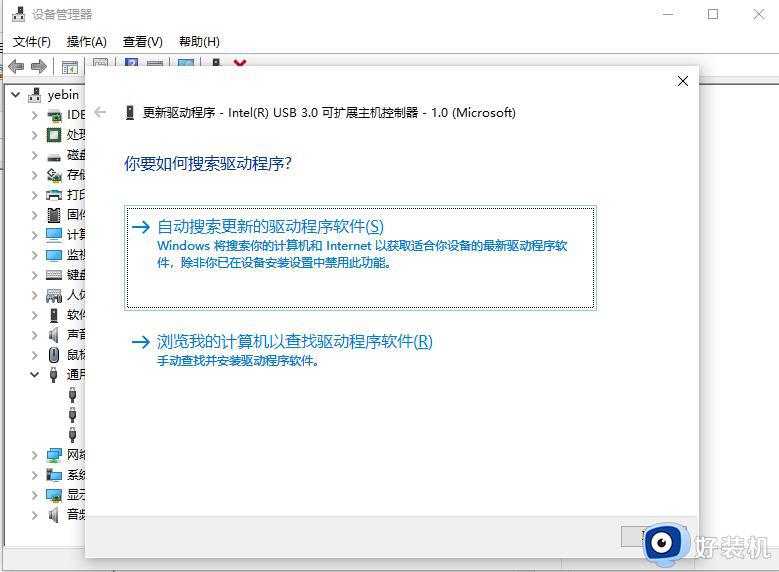
上述给大家讲解的就是win7安装后usb接口不能用的详细解决方法,碰到这样情况的用户们可以尝试上述方法来进行修复解决吧。
win7安装后usb接口不能用怎么办 电脑装win7后usb接口用不了如何解决相关教程
- 安装win7usb接口没反应是什么原因 电脑装win7 usb接口用不了如何解决
- win7安装后usb鼠标不能用怎么办 新装win7后usb鼠标没反应解决方法
- win7装好后usb键盘鼠标动不了怎么办 重装win7后usb鼠标键盘不能用修复方法
- win7系统usb无法识别怎么办 教你解决win7系统usb无法识别问题
- win7电脑usb接口全部失灵怎么办 win7主板中usb接口全部失灵修复方法
- win7笔记本usb接口全部失灵怎么办 win7笔记本usb接口没反应修复方法
- 装win7后usb全部失灵如何安装驱动 win7安装后usb均不能用的解决教程
- win7不识别usb设备如何修复 win7不能识别usb设备的解决方法
- win7usb接口没反应怎么回事 win7电脑usb接口没反应的处理方法
- win7系统usb3.0驱动怎么安装 win7系统如何安装usb3.0驱动
- win7开机进入安全模式的方法 win7开机时如何进入安全模式
- win7怎么换自己的壁纸 win7系统更换桌面背景图片的方法
- win7怎么换字体?win7修改字体的方法
- win7怎么恢复出厂设置之后进不去了 win7恢复出厂设置后进不去了如何处理
- win7不记得开机密码怎么办 win7系统电脑不知道密码怎么开机
- win7不能发现局域网电脑怎么办 win7发现不了局域网的计算机处理方法
win7教程推荐
- 1 win7怎么换字体?win7修改字体的方法
- 2 win7不能发现局域网电脑怎么办 win7发现不了局域网的计算机处理方法
- 3 win7电脑如何查看cpu占用率 win7看cpu占用率的方法
- 4 win7卡在清理请勿关闭计算机怎么办 win7显示清理请勿关闭计算机解决方法
- 5 win7怎么看隐藏的文件?win7如何查看隐藏文件
- 6 win7插上无线网卡但找不到无线网络连接怎么解决
- 7 win7电脑连不上无线网怎么办 win7电脑连接不了无线网处理方法
- 8 win7怎么破解电脑开机密码呢?如何破解win7开机密码
- 9 win7动画效果关闭设置教程 win7如何关闭动画效果显示
- 10 win7怎么让耳机和音响都有声音 win7电脑耳机和音响一起响怎么弄
